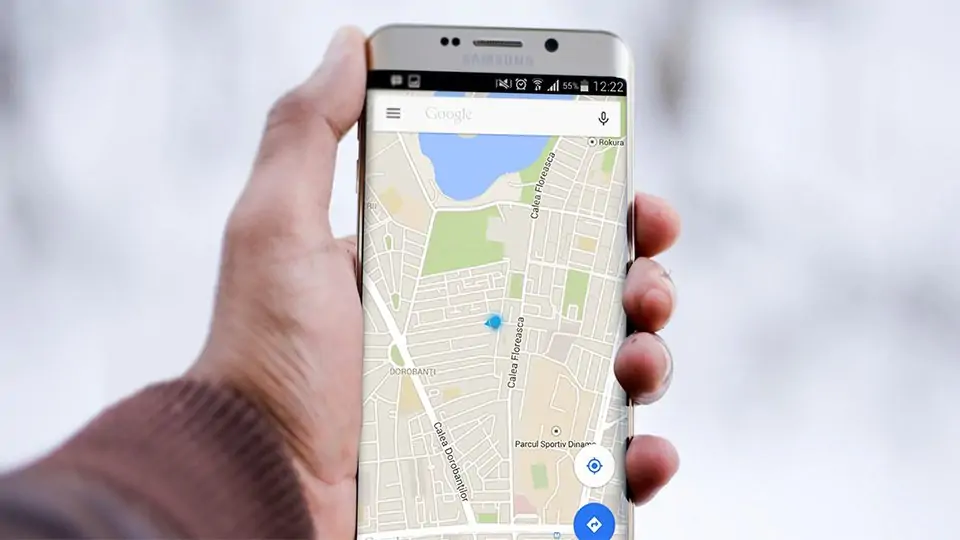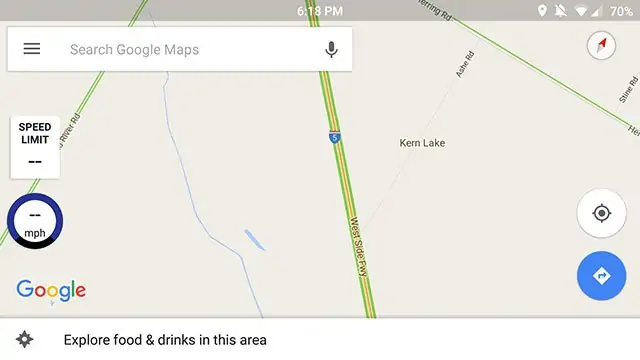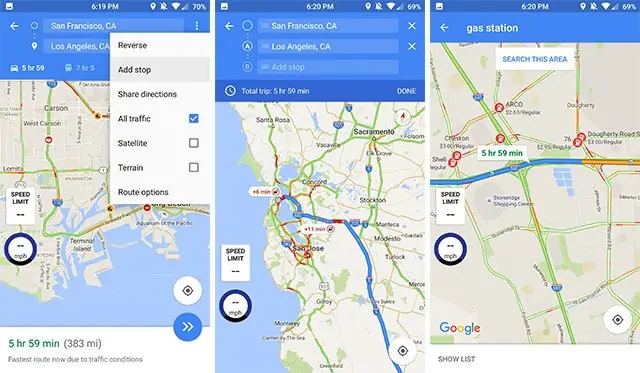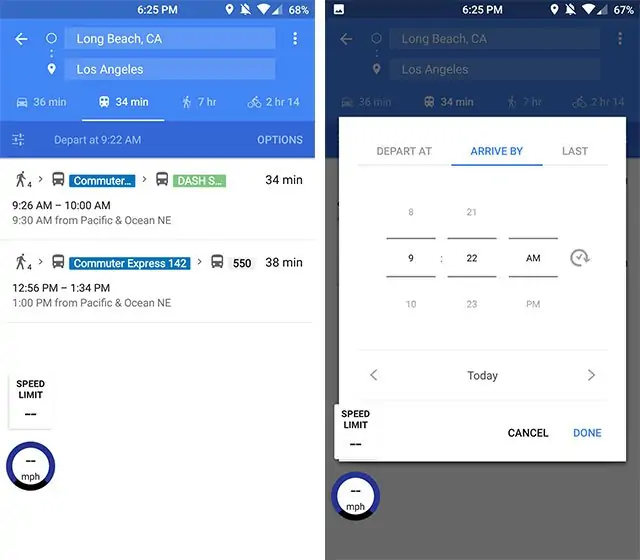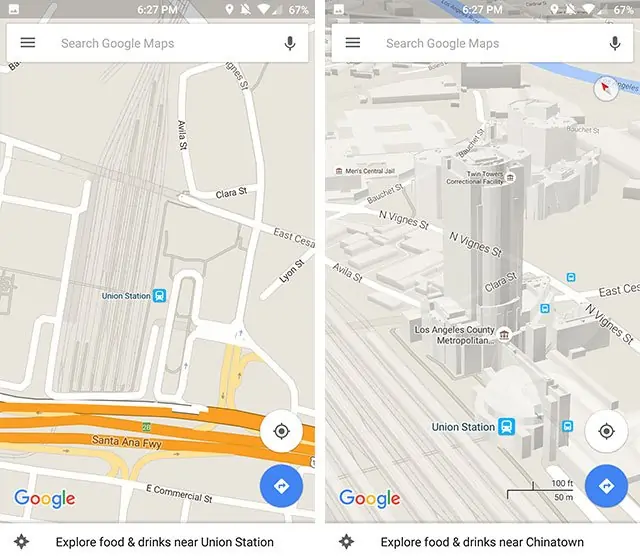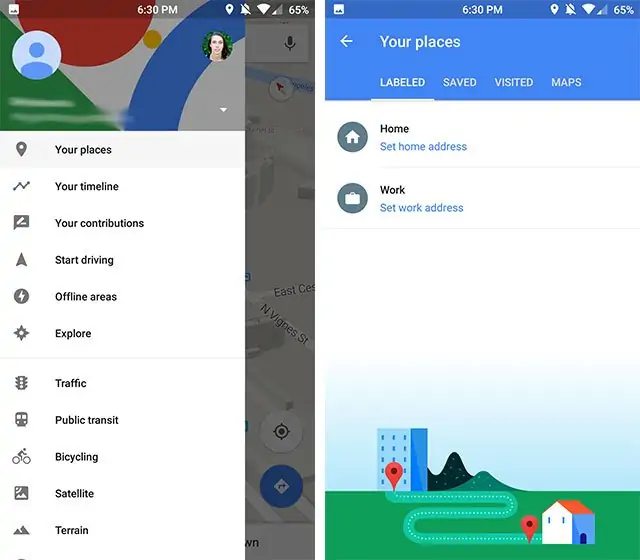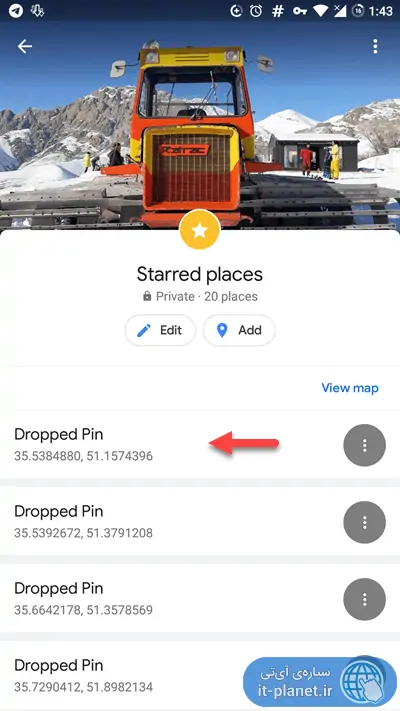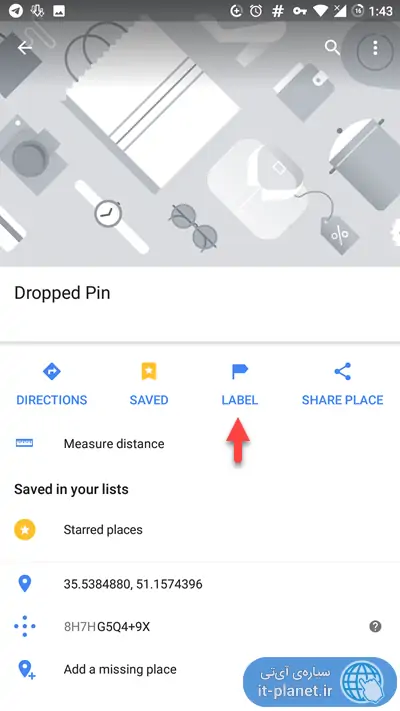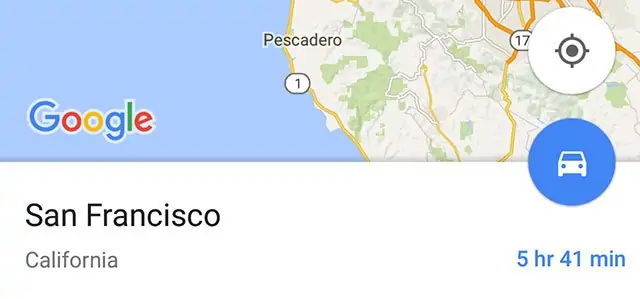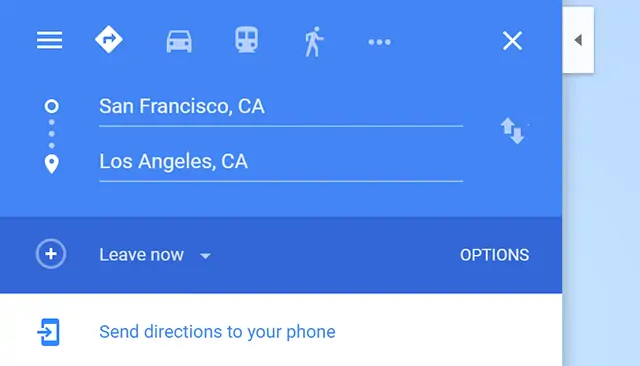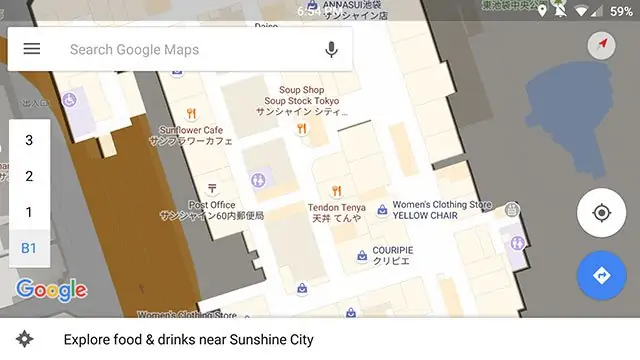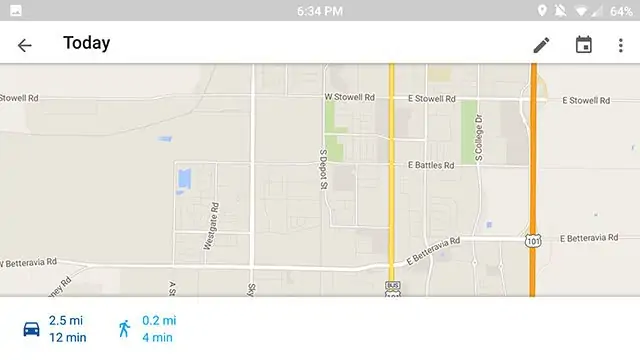گوگل مپس یکی از محبوبترین سرویسهای نقشه است و بسیاری از کاربران اندروید و همینطور iOS از اپلیکیشن آن استفاده میکنند. در اپلیکیشن Google Maps امکانات مفید و کاربردی برای مسیریابی و راهنمای قدم به قدم و همینطور رانندگی پیشبینی شده است و در نسخهی تحت وب گوگل مپس هم امکانات زیادی به صورت رایگان در اختیار عموم قرار گرفته است.
در این مقاله به ترفندها و آموزش نکات مفید در مورد اپلیکیشن Google Maps میپردازیم. برای حرفهایتر استفاده کردن از گوگل مپس، با ما در ادامهی مطلب همراه شوید.
سرعت ماشین و سرعت مجاز را مشاهده کنید
این ویژگی مفید در حال حاضر در گوگل مپس موجود نیست اما میتوانید Velaciraptor را از گوگل پلی دانلود کنید و پس از نصب کردن آن، تنظیمات دلخواه را انجام بدهید و مجدداً سراغ اپ گوگل مپس بروید.
به این ترتیب آیکون حبابیشکل در کنار صفحه مشاهده خواهید کرد که سرعت فعلی شما و همینطور محدودیت سرعت یا سرعت مجاز در جادهای که در آن حرکت میکنید را نشان میدهد. میتوانید تنظیمات را به گونهای تغییر بدهید که اگر سرعت شما از حد مجاز بیشتر شد، به صورت خودکار هشدار دهد و به این ترتیب از جریمه شدن به خاطر سرعت غیرمجاز دوری کنید.
اضافه کردن توقفهای بین راه
اگر قبل از حرکت میدانید که باید در مسیر توقفهایی داشته باشید، روی منو تپ کنید و در کنار مبداً و مقصد که در فیلد اول و دوم وارد میکنید، توقفهای بین راه را در فیلدهای بعدی که متن آن Add stop است، وارد کنید. به عنوان مثال اگر به پمپ بنزین بین راه نیاز دارید، میتوانید آن را در میان راه اضافه کنید تا گوگل مپس مسیر پیشنهادی را تصحیح کند.
پس از شروع حرکت هم میتوانید روی آیکون ذرهبین که برای جستوجو استفاده میشود تپ کنید و نام توقفگاهی را جستوجو کنید و آن را به مسیر بیافزایید.
برنامهریزی حرکت با توجه به زمان حرکت وسایل نقلیهی عمومی
در گوگل مپس میتوانید زمانبندی حرکت وسایل نقلیهی عمومی را برای برنامهریزی دقیقتر و بهینهتر استفاده کنید که البته در تمام کشورها قابلاستفاده نیست.
ابتدا مبدأ و مقصد را مثل همیشه وارد کنید و سپس روی تب وسایل نقلیهی عمومی تپ کنید تا مسیرهای پیشنهادی با استفاده از وسایل نقلیهی عمومی ارایه شود. اکنون روی دکمهی Depart At تپ کنید. به صورت خودکار زمان فعلی انتخاب میشود ولیکن میتوانید زمان شروع حرکت خود را به صورت دلخواه انتخاب کنید و همینطور میتوانید زمانی که باید در مقصد حضور پیدا کنید را با انتخاب Arrive By مشخص کنید. به این ترتیب گوگل مپس بر اساس زمان حرکت وسایل، برنامهای پیشنهاد میکند.
تغییر شیوه نمایش نقشه در Google Maps
در گوگل مپس با تپ کردن روی آیکون قطبنما که بالای صفحه به شکل فلش سفید و قرمز دیده میشود، میتوانید جهت نقشه را در راستای شمال تنظیم کنید. اگر یک مرتبهی دیگر روی آن تپ کنید، نقشه در جهت روبروی شما قرار میگیرد.
دومین روش برای تغییر نما این است که زوم دو انگشتی انجام بدهید.
و سومین روش تغییر نما این است که دو انگشت خود را روی صفحه قرار داده و به سمت بالا یا پایین حرکت بدهید تا زاویهی نگاه شما از حالت عمودی به حالت مورب تغییر کند. به این ترتیب اگر زوم دو انگشتی هم انجام بدهید، گوگل مپس ارتفاع ساختمانها را به صورت مجازی و تقریبی نشان میدهد و البته این شیوهی نمایش در نقاطی که نقشهبرداری دقیق صورت نگرفته، قابل استفاده نیست.
اضافه کردن برچسب به موقعیتها
در اپلیکیشن گوگل مپس میتوانید نقاط موردعلاقه مثل منزل دوستان و آشنایان و اماکنی مثل مغازهها و فروشگاههای موردعلاقه را ستارهدار کنید تا در بخش Your Places قرار بگیرند و به راحتی به آنها دسترسی داشته باشید. اما در کنار ستارهدار کردن موقعیت، میتوانید برای آن برچسب هم اضافه کنید. البته دقت کنید که اضافه کردن برچسب به موقعیتهای جغرافیایی شناختهشده، امکانپذیر نیست. به عنوان مثال اگر فروشگاهی قبلاً موقعیت خود و نام و توضیحات را در Google Maps ثبت و تأیید کرده باشد، نمیتوانید برای آن توضیح دلخواه بنویسید.
بنابراین برای دسترسی بهتر به نقاط ناشناخته و ستارهدار، ابتدا منوی کشویی را با حرکت جاروبی از سمت چپ صفحه به راست، باز کنید و روی Your places تپ کنید. در لیستی که باز شوده روی تب SAVED تپ کنید. در ادامه روی Starred places تپ کنید تا نقاطی که قبلاً ستارهدار کردهاید لیست شود. اکنون میتوانید روی یکی از موارد تپ کنید و در صفحهی ویرایش آن، روی LABEL تپ کنید و برچسب موردنظر را اضافه کنید.
تپ و مکث طولانی برای مسیریابی سریعتر
زمانی که میخواهید به نقطهای سفر کنید، ابتدا آن را روی نقشه پیدا کنید و سپس روی آن تپ کرده و کمی مکث کنید. این روش گاهی سریعتر از تایپ کردن نام مکان یا آدرس آن و جستوجو کردن است. با تپ و مکث طولانی، آیکون آبیرنگ خودرو را در پایین صفحه مشاهده میکنید و با تپ کردن روی آن، مسیرهای پیشنهادی با خودرو، با پای پیاده یا با وسایل نقلیهی عمومی و همینطور دوچرخه و موتور، پیشنهاد میشود.
ارسال مسیر و راهنمای قدم به قدم از کامپیوتر به گوشی
اگر از سایت گوگل مپس و نسخهی تحت وب گوگل مپس در کامپیوتر برای مرور کردن نقشههای گوگل مپس استفاده کردهاید و میخواهید مسیری که انتخاب کردهاید را در گوشی نیز داشته باشید، نیازی به انجام امور به صورت دستی نیست. اگر در حساب کاربری گوگل لاگین کردن باشید و همینطور در گوشی نیز این کار را انجام داده باشید، تنها کاری که لازم است انجام بدهید، کلیک روی گزینهی Send directions to your phone است.
به این ترتیب در گوشی نوتیفیکیشنی نمایان میشود که با تپ کردن روی آن، اپلیکیشن Google Maps و مسیر انتخابشده باز میشود.
پیدا کردن مغازهها در مجموعههای تجاری با کمک گوگل مپس
این روزها کسبوکارهایی که از گوگل مپس برای ثبت کردن موقعیت خویش و آدرس و شماره تلفنهای فروشگاه استفاده میکنند، بیشتر شده است و حتی در ایران هم اگر بخواهید فروشگاهی را در یک پاساژ بزرگ پیدا کنید، میتوانید از گوگل مپس استفاده کنید. کافی است با روش زوم دوانگشتی نقشه را بزرگ کنید و به آیکون سبد خرید که در کنار نام فروشگاهها درج میشود و همینطور آیکونهای قاشق و چنگال برای رستورانها و غذاخوریها و غیره دقت کنید که هر یک نوعی فروشگاه و کسبوکار را نشان میدهد.
بهتر است شما هم محل کسبوکار خود را روی نقشهی گوگل ثبت کنید تا پس از مدت کوتاهی که تأیید شد، دیگران بتوانند صرفاً با سرچ کردن نام فروشگاه یا دفتر خدماتی شما، اطلاعات لازم و مفید مثل موقعیت و شماره تماس و ایمیل و غیره را دریافت کنند.
قبلاً در چه مناطقی بودهاید؟ در گوگل مپس ببینید
برای رویت کردن مناطق جغرافیایی که قبلاً در آن حضور داشتهاید هم میتوانید از Google Maps استفاده کنید. روی آیکون منو تپ کنید و گزینهی Your timeline را انتخاب کنید. با تپ کردن روی آیتمهای موجود، میتوانید موقعیتهای قبلی خود را روی نقشه مشاهده کنید و در صورت نیاز مجدداً به آن نواحی سر بزنید. میتوانید برای برخی روزهای خاص، یادداشتی اضافه کنید تا نواحی جغرافیایی مربوطه را به خاطر بسپارید.
شاید نگران حریم خصوصی و سوء استفادههای گوگل شدهاید، دقت کنید که میتوانید سوابق حضور خود را به صورت دستی پاک کنید و حتی اگر نخواهید گوگل محل شما را رهگیری و ثبت کند، این ویژگی را به کلی غیرفعال کنید.
زوم کردن روی نقشه با دو بار تپ کردن و حرکت انگشت
یک روش بزرگ کردن نقشه و زوم کردن، روش زوم دوانگشتی است که دو انگشت خود را روی صفحه قرار داده و به هم نزدیک میکنید اما اگر قرار است با یک دست از گوشی استفاده کنید، میتوانید از روش دوم یعنی دو مرتبه تپ کردن سریع استفاده کنید.
ترفند دیگر این است که پس از انجام دادن دو تپ، انگشت خود را از روی صفحه بلند نکنید، آن را روی صفحه نگه دارید و به سمت بالا یا پایین حرکت بدهید تا زوم کردن و کوچک کردن انجام شود.
makeuseofسیارهی آیتی